Outlook.com hat sich zu einem beliebten E-Mail-Dienst entwickelt, was nicht nur an den Funktionen des Web-Clienten liegt, sondern auch an dem Vertrauen, was die Nutzer Microsoft in diesem Punkt entgegenbringen. Doch so mancher Anwender möchte gerne seine E-Mails nicht Online abrufen, sondern wieder auf seinen eigenen E-Mail-Clienten, wie beispielsweise Thunderbird zurückgreifen. Seit nicht ganz so langer Zeit bietet Outlook.com die Möglichkeit, dass bekannte E-Mail-Protokoll IMAP zum Abrufen von E-Mails zu verwenden. Dadurch können E-Mail-Programme auf die Struktur auf den Server zugreifen und die E-Mails, die bei den meisten größeren E-Mail-Anbietern, problemlos abrufen. Bei der Einrichtung von Thunderbird für Outlook.com gibt es jedoch einige Dinge zu beachten, besonders wenn man die Zwei-Faktor-Authentifizierung aktiviert hat.
Um ein neues Konto hinzuzufügen, wählt man bei Thunderbird die Einstellung „Datei“ –> „Neu“ –> „Existierendes E-Mail-Konto“ aus und gibt alle erforderlichen Informationen ein.
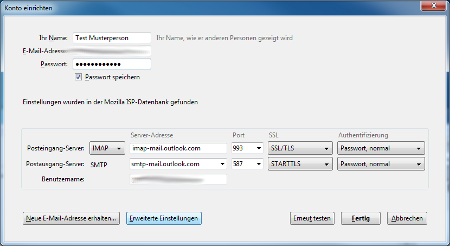
[Konto einrichten.PNG]
Hier gibt es jedoch einen wichtigen Punkt zu beachten: Wurde die Zwei-Faktor-Authentifizierung aktiviert, kann Mozilla Thunderbird nicht auf die E-Mails zugreifen. Zwar versucht der Assistent von Thunderbird automatisch die richtigen Einstellungen aus der Datenbank zu lesen, diese sind jedoch für IMAP noch nicht korrekt hinterlegt und dementsprechend kann keine Verbindung hergestellt werden. In manchen Fällen jedoch wird das Konto bereits korrekt erkannt. Sollte das Konto nicht richtig erkannt werden, müssen die Einstellungen entsprechend denen auf dem Bild vorgenommen werden. Als Posteingang-Server trägt man dann „imap-mail.outlook.com“ ein und als Postausgang-Server „smtp-mail.outlook.com„. Mit einem anschließenden Klick auf „Fertig“ wird Konfiguration überprüft und die Verbindung sollte korrekt hergestellt werden können.
Hier nochmal ein Video:
Im Normalfall taucht das Konto nun in der Übersicht von Mozilla Thunderbird auf und kann problemlos verwendet werden. In einigen Fällen kann es jedoch zu Problemen kommen, da die Verschlüsselung beispielsweise nicht richtig eingestellt wurde. In diesem Fall ist es wichtig darauf zu achten, dass unter dem Punkt Authentifizierung der Eintrag „Automatisch erkennen“ eingetragen ist. Darüber hinaus muss ein spezielles Kennwort für Mozilla Thunderbird erstellt werden, wenn man die Zwei-Faktor-Authentifizierung nutzt. Das Passwort kann ganz einfach auf der Seite von Outlook.com für den eigenen E-Mail-Account generiert werden. Dieses ist dann anstelle des Passworts für das Konto zu verwenden.



Kommentar zu “Thunderbird mit Outlook.com über IMAP nutzen”